平时折腾VPS和服务器多了,养成了一个习惯:给每台设备起个好记又规范的名字。这毛病也带到了日常用的电脑上。说实话,当你家里、公司里有好几台电脑,或者像我一样开一堆虚拟机时,一个默认的“DESKTOP-XXXXXX”名字简直是灾难。在网络里找设备、传个文件都费劲。今天就跟大家聊聊,在Windows 11上怎么给你的爱机改个名,这事儿不光是为了好看,更是为了省事儿。

一、在 Windows 11 上重命名电脑(新手推荐)
这是最直观的方法,微软显然也希望大家用这个。如果你不爱折腾,用这个准没错。
1、打开“设置”(快捷键 Win + I,懒人必备)。
2、点左边的“系统”。
小技巧: 其实一进“系统”页面,左上角就能看到你现在的电脑名,旁边就有一个“重命名”的按钮,点它就行,一步到位。
3、如果你没点那个快捷按钮,那就往下滚,找到并点击“关于”。

4、在“设备规格”那块,就能看到一个大大的“重命名这台电脑”按钮,点它。

5、输入你早就想好的新名字吧。

个人建议: 名字别搞太花哨,最好别用特殊字符和空格。我个人习惯保持在15个字符以内,比如“My-PC-Work”或者“Game-Rig”,清清楚楚,以后在网络环境里能省不少麻烦。
6、点击“下一步”。
7、系统会提示你重启,别犹豫,点“立即重新启动”。
等电脑醒过来,它就换上新名字啦。
二、从控制面板重命名 PC(老炮儿最爱)
如果你是从Win7、WinXP时代过来的老用户,肯定对“控制面板”更有感情。虽然微软一直想让它退休,但很多深层设置还是得靠它。
1、打开“控制面板”。(可以在开始菜单里直接搜)
2、找到“系统和安全”。
3、在“系统”那一栏下面,找到“允许远程访问”。别被这名字迷惑了,它其实就是打开“系统属性”窗口的快捷方式之一。

4、在弹出的窗口里,切换到“计算机名”选项卡。
5、看到那个“更改”按钮了吗?就是它了。

6、在“计算机名”一栏里输入你的新名字。

7、点“确定”。
8、再点一次“确定”。
9、点击“关闭”。
10、最后,还是老规矩,“立即重新启动”。
重启之后,大功告成。是不是有种经典操作的熟悉感?
三、从命令提示符重命名 PC(命令行玩家)
好了,接下来的部分适合喜欢敲命令行的朋友。图形界面点来点去多没劲,一行代码搞定才叫酷。
1、打开“开始”菜单。
2、搜索“cmd”或者“命令提示符”,然后关键一步:右键点击,选择“以管理员身份运行”。
3、可以先查一下当前的名字,免得搞错。输入这个命令然后回车:
hostname
4、确认无误后,用下面这行命令来改名,然后回车:
WMIC computersystem where caption='CURRENT-PC-NAME' rename 'NEW-PC-NAME'

注意,把命令里的 `CURRENT-PC-NAME` 换成你现在电脑的名字,`NEW-PC-NAME` 换成你想要的新名字。记得要用单引号把名字包起来。
5、改完名,直接用命令重启,一气呵成:
shutdown -r -t 00
回车后电脑会立刻重启。是不是感觉效率高多了?
四、从 PowerShell 重命名 PC(我的最爱)
PowerShell是CMD的超集,功能更强大,语法也更现代化。说实话,现在能用PowerShell解决的,我基本就不会再开CMD了。
1、打开“开始”菜单。
2、搜索“PowerShell”,同样,右键点击,选择“以管理员身份运行”。
3、改名命令非常直观,敲入下面这行然后回车:
Rename-Computer -NewName "NEW-PC-NAME"

把 `NEW-PC-NAME` 换成你的新名字,用双引号括起来。你看,比CMD那个长长的WMIC命令优雅多了吧?
4、重启电脑的命令也同样简洁:
Restart-Computer
搞定!这就是我个人最推荐的命令行方式,简单、直接、高效。
好了,四种方法都交给你了,从最简单的图形界面到高效的命令行,总有一款适合你。给你的设备起个好名字,绝对是提升你数字生活管理效率的第一步。赶紧去试试吧!
 小白号
小白号












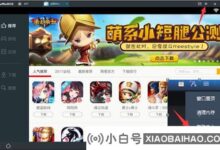

评论前必须登录!
注册